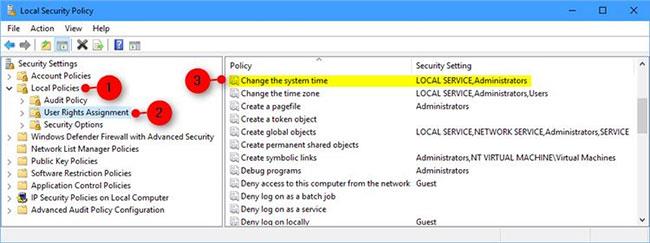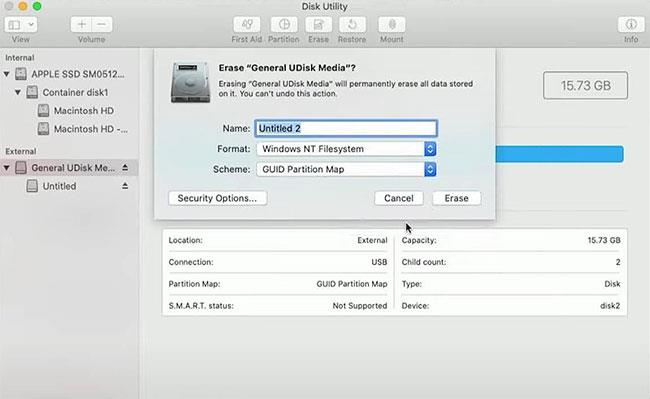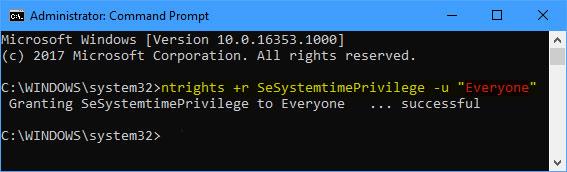Jūsu datora sistēmas pulkstenis tiek izmantots, lai ierakstītu laiku, kad tajā veidojat vai modificējat failus.
Katrai Windows grupai ir savas noklusējuma atļaujas. Ja lietotājs ir grupas dalībnieks, lietotājam tiek piešķirtas grupas atļaujas.
Pēc noklusējuma tikai administratoru grupas dalībnieki var mainīt sistēmas laiku operētājsistēmā Windows 10 .
Šajā rokasgrāmatā tiks parādīts, kā atļaut vai neļaut konkrētiem lietotājiem un grupām mainīt sistēmas laiku operētājsistēmā Windows 10.
Piezīme : lai to izdarītu, jums jāpiesakās kā administratoram.
1. iespēja: izmaiņas vietējā drošības politikā
Piezīme . Vietējā drošības politika ir pieejama tikai Windows 10 Pro, Enterprise un Education izdevumos.
Visās versijās var izmantot tālāk norādīto 2. opciju.
1. Nospiediet taustiņus Win+ , Rlai atvērtu Palaist , ievadiet secpol.msc laukā Run un noklikšķiniet uz Labi , lai atvērtu vietējo drošības politiku .
2. Vietējās drošības politikas kreisajā pusē izvērsiet vienumu Vietējās politikas, noklikšķiniet uz User Rights Assignment un labajā pusē veiciet dubultklikšķi uz Mainīt sistēmas laiku .
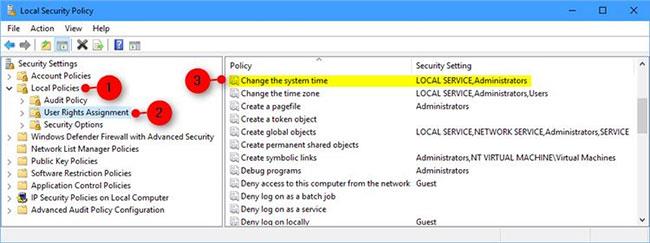
Izvērsiet Vietējās politikas pa kreisi no Vietējās drošības politikas
3. Noklikšķiniet uz pogas Pievienot lietotāju vai grupu .
4. Noklikšķiniet uz pogas Objektu tipi.
5. Atzīmējiet visas izvēles rūtiņas sadaļā Objektu veidi un noklikšķiniet uz Labi.
6. Noklikšķiniet uz pogas Advanced.
7. Noklikšķiniet uz pogas Atrast tūlīt , atlasiet tā lietotāja vai grupas nosaukumu (piemēram, "Visi" ), kuru vēlaties pievienot, un noklikšķiniet uz Labi.
Piezīme : Ja vēlaties, varat nospiest un turēt taustiņu Ctrl, lai atlasītu vairāk nekā vienu lietotāju un/vai grupu.
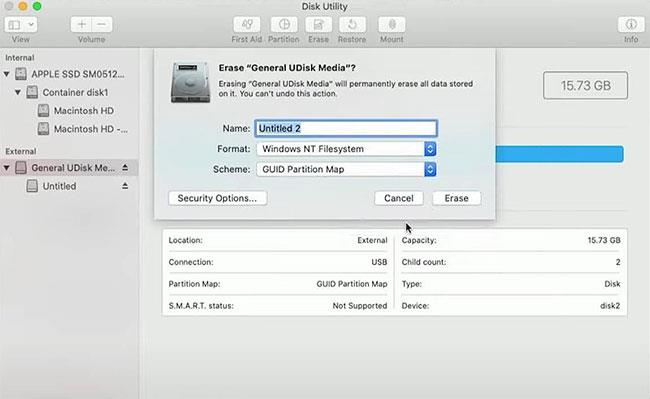
Izvēlieties lietotāja vai grupas nosaukumu
8. Divreiz noklikšķiniet uz Labi .
9. Kad tas ir izdarīts, varat aizvērt lokālos lietotājus un grupas, ja vēlaties.
Lai neļautu lietotājiem/grupām mainīt laiku operētājsistēmā Windows 10, izmantojot vietējo drošības politiku, rīkojieties šādi:
1. Veiciet 1. un 2. darbību, kā norādīts iepriekš.
2. Atlasiet lietotāju vai grupu (piemēram, "Ikviens" ), kuru vēlaties noņemt, un noklikšķiniet uz pogas Noņemt.
Piezīme : Ja vēlaties, varat nospiest un turēt taustiņu Ctrl, lai atlasītu vairāk nekā vienu lietotāju un/vai grupu.
Neizdzēsiet LOCAL SERVICE, jo to izmanto sistēma Windows.
3. Noklikšķiniet uz Labi.
4. Kad esat pabeidzis, varat aizvērt lokālos lietotājus un grupas, ja vēlaties.
2. iespēja: izmaiņas komandu uzvednē
1. Ja jums tāda nav, pirms turpināt tālāk norādīto 2. darbību, veiciet tālāk norādītās darbības.
A) Lejupielādējiet šo ntrights.exe failu no Windows Server 2003 Resource Kit Tools.
B) Saglabājiet ntrights.zip failu darbvirsmā un atbloķējiet to.
C) Atveriet failu ntrights.zip , kopējiet vai pārvietojiet failu ntrights.exe uz mapi C:\Windows\System32 un noklikšķiniet uz Turpināt.
2. Atveriet komandu uzvedni ar administratora tiesībām .
3. Ievadiet vajadzīgo komandu tālāk komandu uzvednē ar administratora tiesībām.
- Pievienojiet lietotājus vai grupas
ntrights +r SeSystemtimePrivilege -u "User or Group"
- Dzēst lietotājus vai grupas
ntrights -r SeSystemtimePrivilege -u "User or Group"
Piezīme . Aizstājiet lietotāju vai grupu ar tā lietotāja vai grupas faktisko nosaukumu (piemēram, "Ikviens" ), kuru vēlaties pievienot vai noņemt šai politikai.
Piemēram:
ntrights +r SeSystemtimePrivilege -u "Everyone"
Neizdzēsiet LOCAL SERVICE, jo to izmanto sistēma Windows.
4. Kad esat pabeidzis, varat aizvērt komandu uzvedni , ja vēlaties.
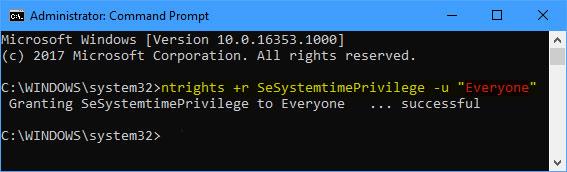
Izmaiņas komandu uzvednē